Korjaa tämä virhe muuttamalla muutamia asetuksia rekisterissäsi
- Virhe 0x80010135 tekee zip-tiedostojen avaamisen tietokoneellasi mahdottomaksi.
- Korjaa tämä ongelma tietokoneessasi säätämällä rekisteri- tai käytäntöasetuksia.
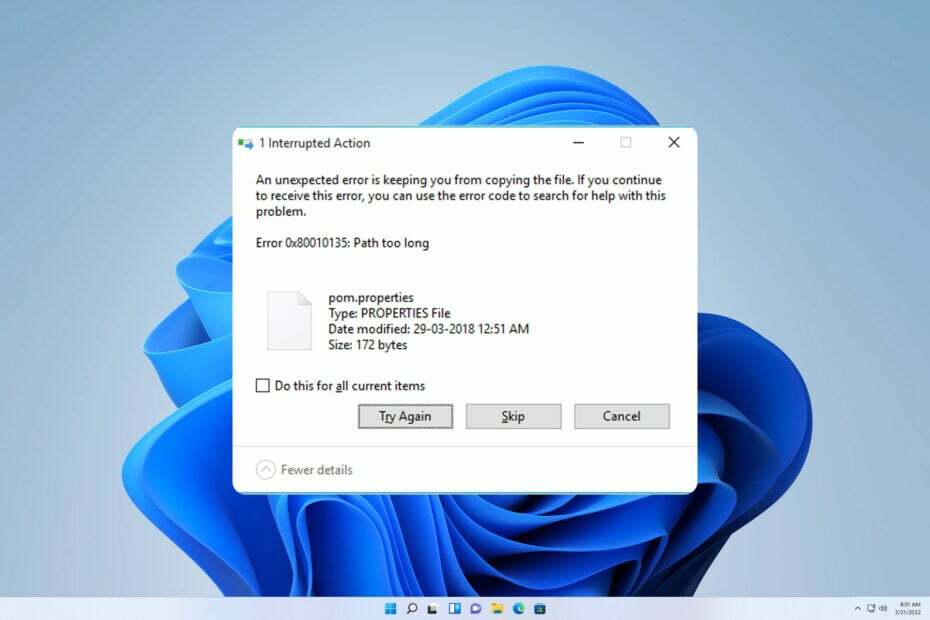
XASENNA NAPSAUTTAMALLA LATAA TIEDOSTOA
Fortect on järjestelmän korjaustyökalu, joka voi tarkistaa koko järjestelmäsi vaurioituneiden tai puuttuvien käyttöjärjestelmätiedostojen varalta ja korvata ne automaattisesti toimivilla versioilla arkistostaan.
Paranna tietokoneesi suorituskykyä kolmessa helpossa vaiheessa:
- Lataa ja asenna Fortect tietokoneellasi.
- Käynnistä työkalu ja Aloita skannaus
- Napsauta hiiren kakkospainikkeella Korjaus, ja korjaa se muutamassa minuutissa.
- 0 lukijat ovat jo ladanneet Fortectin tässä kuussa
Muutamat lukijat valittivat, että he saivat seuraavan ilmoituksen yrittäessään purkaa tiedostoa: virhe 0x80010135: polku liian pitkä purkamisen aikana.
Tämä viesti laukeaa Windowsin Resurssienhallinnan tai kolmannen osapuolen purkutyökalujen, kuten WinRAR tai 7-Zip, avulla. Siitä puheen ollen, saatat haluta vierailla meillä
WinZip ei avaa opasta jos sinulla on ongelmia ZIP-tiedostojen kanssa.Joten anna meidän käydä läpi tehokkain vianetsintäprosessi.
Mitä virhe 0x80010135: Polku liian pitkä tarkoittaa?
Tämä virhe tarkoittaa, että suoritettava toiminto on ylittänyt käyttöjärjestelmän salliman enimmäismerkkimäärän. Muutama muu asia voi laukaista virheen, kuten:
- Järjestelmän rajoitukset - Tietokoneesi ei voi toimia oletusarvoisesti yli 260 merkin poluilla. Muutamalla rekisterimuutoksella voi korjata tilanteen.
- Arkistointiohjelmisto – Monet arkistointisovellukset eivät pysty käsittelemään pidempiä polkuja. Vaihtaminen toiseen pakkausohjelmisto voi auttaa korjaamaan ongelman.
Kuinka korjaan virheen 0x80010135?
Muutama esiratkaisu voi auttaa sinua ratkaisemaan ongelman. Joten olisi parasta, jos kokeilisit näitä ennen kuin ryhdyt monimutkaisiin ratkaisuihin:
- Käytä toista poistotyökalua – Nykyinen purkutyökalusi saattaa olla vioittunut tai yhteensopimaton käyttöjärjestelmäsi kanssa, joten kokeile toista.
- Lataa tiedosto uudelleen – Ladattu tiedosto, joka sinun on purettava, voi olla vioittunut tai epätäydellinen, joten sinun tulee yrittää hankkia uusi kopio.
- Pura se juurihakemistoon – Tiedoston purkaminen osion juurihakemistoon voi auttaa sinua kiertämään tämän virheen.
Jos yllä olevat yritykset eivät toimi, jatka alla luetelluilla ratkaisuilla.
1. Ota käyttöön pitkän polun tuki
1.1 Rekisterieditorin käyttäminen
- Lehdistö Windows + R avataksesi Suorita-valintaikkunan.
- Tyyppi regedit ja osui Tulla sisään.
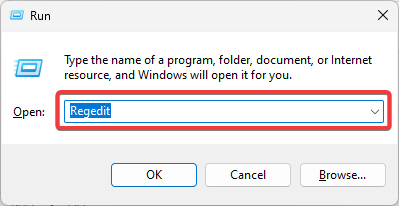
- Siirry alla olevaan polkuun:
Tietokone\HKEY_LOCAL_MACHINE\SYSTEM\CurrentControlSet\Control\FileSystem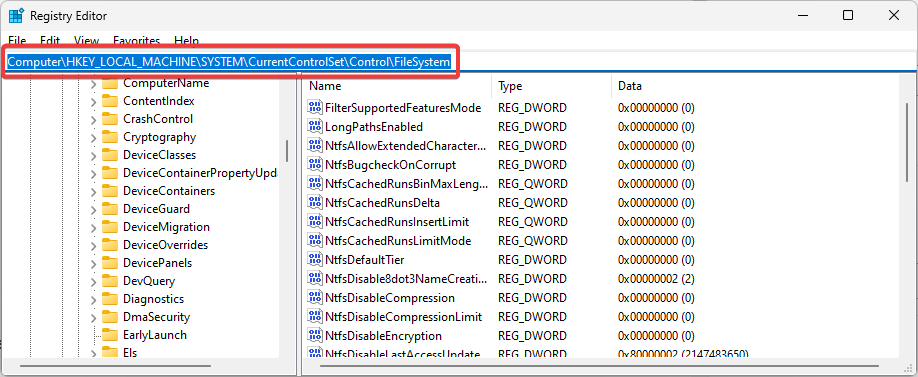
- Tuplaklikkaus LongPathsEnabled ja muuta Arvotiedot to 1.
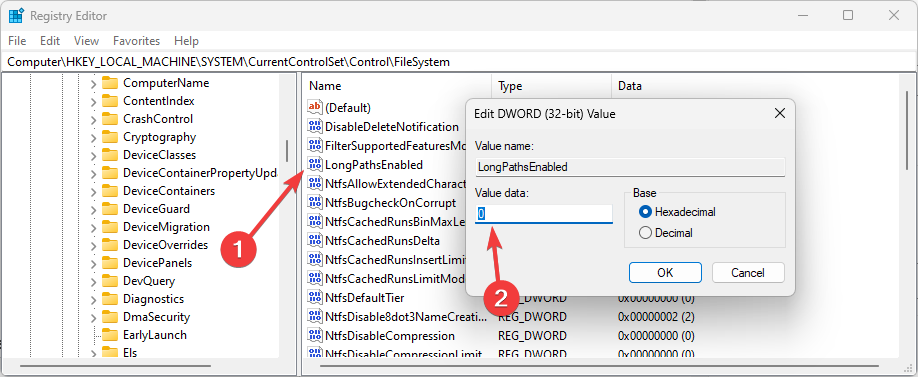
1.2 Ryhmäkäytäntöeditorin käyttäminen
- Lehdistö Windows + R Avaa Suorita-valintaikkuna kirjoittamalla gpedit.msc, ja osui Tulla sisään.
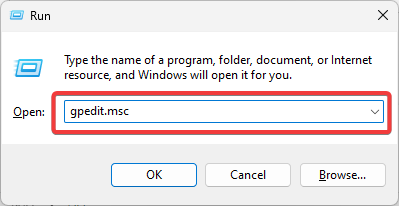
- Navigoi Paikallinen Tietokonepolitiikka, Tietokoneen kokoonpano, Hallintamallit, Järjestelmä, Tiedostojärjestelmäja kaksoisnapsauta Ota Win32 pitkät polut käyttöön.
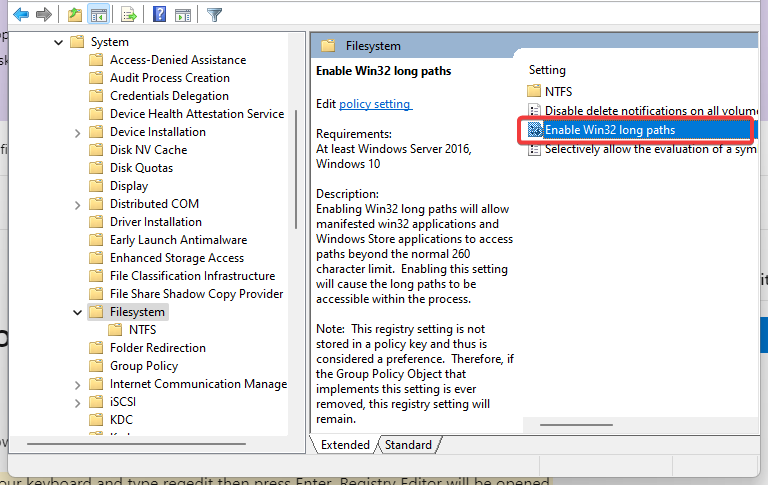
- Klikkaus Käytössä ja OKja käynnistä sitten tietokone uudelleen.

- Yritä nyt tiedostonsiirtoa uudelleen ja katso, onko virhe korjattu.
2. Päivitä käyttöjärjestelmäsi
- Lehdistö Windows + minä avataksesi Asetukset-sovelluksen.
- Valitse oikeasta ruudusta Windows päivitysja napsauta vasemmalla olevaa Tarkista päivitykset -painiketta.

- Odota, että päivitykset asennetaan.
Tämä on niin paljon kuin käsittelemme oppaassamme. Toivottavasti jokin näistä ratkaisuista on toiminut sinulle.
Jos haluat lisätietoja, suosittelemme lukemaan oppaamme luoda polkuja, jotka ovat pidempiä kuin 260 merkkiä.
Ota meihin yhteyttä alla olevissa kommenteissa ja jaa kokemuksesi näiden ratkaisujen käytöstä.
Onko sinulla edelleen ongelmia?
Sponsoroitu
Jos yllä olevat ehdotukset eivät ratkaisseet ongelmaasi, tietokoneessasi saattaa esiintyä vakavampia Windows-ongelmia. Suosittelemme valitsemaan all-in-one-ratkaisun, kuten Fortect korjata ongelmat tehokkaasti. Asennuksen jälkeen napsauta vain Näytä&Korjaa -painiketta ja paina sitten Aloita korjaus.

![0x80010135: Polku liian pitkä -virhe [Zip Extraction Fix]](/f/14a45385de1b4dd8565b1295d3b9cc60.png?width=300&height=460)
